Kuinka rajoittaa prosessorin käyttö Windows 10 n puolustajaan
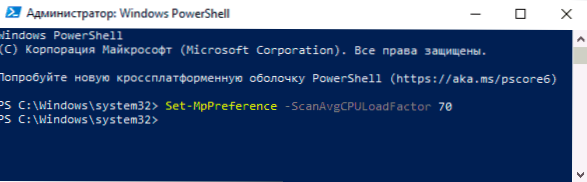
- 3233
- 573
- Preston Koch
Rakennettu antiviruksen puolustaja Windows 10 on erinomainen virustorjuntaratkaisu, mutta joskus, kun se käynnistetään skannausta varten, se voi aiheuttaa suuren kuormituksen prosessorille. Kaikki eivät tiedä, mutta on olemassa menetelmä, jonka avulla voit rajoittaa prosessoriresursseja, joita rakennetussa virustorjunta voi käyttää.
Kuinka voin selvittää, kuinka. Voit myös poistaa Windowsin puolustajan käytöstä, mutta en suosittelisi sitä. Se voi olla myös mielenkiintoista: parhaat ilmaiset virustorjunta.
Latausrajoituksen asentaminen CPU -puolustajan ikkunoihin
Asentaaksesi Windows 10 -puolustajan erilaiset parametrit, voit käyttää Set-MPPPreference-komentoa Windows PowerShellissä, jonka yksi parametreista antaa sinun asettaa prosessorikuormituksen ylärajan (oletusarvoisesti tämä raja on 50%):
- Käynnistä PowerShell järjestelmänvalvojan puolesta. Voit tehdä tämän käyttämällä valikkoa, joka avautuu "Käynnistä" -painikkeen oikealla napsautuksella.
- Kirjoita komento
Aseta -mpreference -ScanavgcPuloadactor tarvitaan_projekti
- Kun olet kirjoittanut komennon ja painan Enter, asetukset sovelletaan.
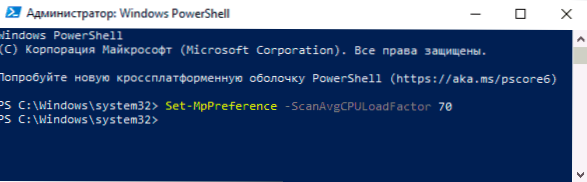
Huomaa: Prosessorin kuorman prosenttimäärän arvona voidaan käyttää numeroita 5 - 100. Arvo 0 on myös saatavana, sammuttamalla prosessorin ja antaa puolustajan käyttää sitä maksimikuormituksella.
Miksi tämä parametri voi olla tarpeen asentaa? Esimerkiksi joissakin kiintolevyjärjestelmissä, etenkin kannettavissa tietokoneissa, taustalla olevan Windows Defender -tapahtuman aikana järjestelmä voi hidastua (ja kannettava tietokone lämpenee merkittävästi). Jos vähennät kuormaa, skannauksen aikana työskentely voi tulla mukavampaa. Päinvastainen tilanne on myös mahdollista, kun skannausprosessin nopeuttaminen vaadita.
Tietoja Windows 10 -puolustajan lisäparametreista, jotka voit asentaa Set-MPPPreference -sovelluksella, löytyy viralliselta verkkosivustolta Microsoft (englanniksi): https: // docs.Microsoft.Com/su-sus/powershell/moduuli/puolustaja/set-mpreferener
- « Easy2Boot - 100 ISO ta yhdellä flash -asemalla, moniluokkainen flash -asema Windows 11 llä, 10, 8.1 tai 7 ja jotain muuta
- Windows 10 n indeksointi käytöstä voidaan poistaa käytöstä »

